Conecte/controle computadores pela rede com o KontrolPack

Controle computadores em sua rede com facilidade usando o KontrolPack. Conecte e gerencie computadores com diferentes sistemas operacionais sem esforço.
Se você já usa o Linux há algum tempo, pode notar que muitos desenvolvedores do sistema operacional Linux pedem que você “verifique as somas de verificação” após o download. O que é uma soma de verificação? É um bloco de dados gerado por algoritmos. É usado para verificar se há adulterações ou erros em um arquivo.
Na comunidade Linux, os desenvolvedores usam somas de verificação para evitar a violação dos downloads do sistema operacional. Por exemplo, se um hacker entrar no site Ubuntu.com e adulterar os arquivos ISO, você poderá detectar que seu download foi adulterado verificando a soma de verificação.
Neste guia, veremos como você pode realizar uma soma de verificação no Linux usando ferramentas gráficas e também o terminal. Neste tutorial, usaremos o mais recente ISO do Linux Mint como exemplo.
Método 1 - verificar uma soma de verificação com a GUI
A melhor maneira de verificar uma soma de verificação no Linux com a GUI é usando o utilitário GTKhash. É um programa fácil de usar que não requer muito conhecimento avançado. No entanto, ele precisa ser instalado primeiro, pois GTKhash não é pré-instalado em muitos sistemas operacionais Linux.
Para iniciar a instalação do GTKhash no Linux, abra uma janela de terminal. Para fazer isso, pressione Ctrl + Alt + T ou Ctrl + Shift + T no teclado. Então, quando a janela do terminal estiver aberta, siga as instruções de instalação da linha de comando descritas abaixo que correspondem à sua distribuição.
Ubuntu
No Ubuntu Linux, você pode facilmente instalar o aplicativo GTKHash usando o comando Apt abaixo.
sudo apt install gtkhash
Debian
Se você for um usuário Debian Linux, poderá instalar GTKHash em seu computador com o seguinte comando apt-get .
sudo apt-get install gtkhash
Arch Linux
No Arch Linux, o programa GTKHash não está nos repositórios. No entanto, existe um repositório de software Arch Linux de terceiros que tem o aplicativo pré-compilado e pronto para uso. Para instalá-lo, digite os dois comandos abaixo.
wget https://lonewolf.pedrohlc.com/chaotic-aur/x86_64/gtkhash-1.4-2-x86_64.pkg.tar.zst sudo pacman -U gtkhash-1.4-2-x86_64.pkg.tar.zst
Se você não é um grande fã de repositórios de terceiros, também pode fazer o aplicativo GTKHash funcionar para o Arch Linux instalando-o por meio do AUR usando seu auxiliar AUR favorito .
Fedora
No Fedora Linux, você poderá instalar o aplicativo GTKHash usando o comando dnf abaixo.
sudo dnf install gtkhash
OpenSUSE
No OpenSUSE Linux, o aplicativo GTKHash está disponível, mas apenas por meio de um repositório de software de terceiros. Para instalar o aplicativo, clique neste link . Em seguida, selecione o botão “1 Clique em Instalar” próximo ao lançamento do OpenSUSE Linux que você usa.
Assim que o aplicativo GTKHash estiver configurado em seu computador, inicie o aplicativo procurando por ele no menu de aplicativos. Em seguida, siga as instruções passo a passo abaixo para aprender como verificar somas de verificação usando GTKhash.
Etapa 1: Encontre a seção “Arquivo” de GTKHash. Deve dizer “(Nenhum)” por padrão. Clique nele e selecione o arquivo ISO que deseja verificar. Neste guia, usaremos o Linux Mint 20 Cinnamon como exemplo.
Etapa 2: vá para o site do qual você baixou o ISO e localize o hash de checksum. Deve ser uma longa sequência de números. Se você não conseguir encontrá-lo, verifique a documentação oficial do seu sistema operacional Linux.
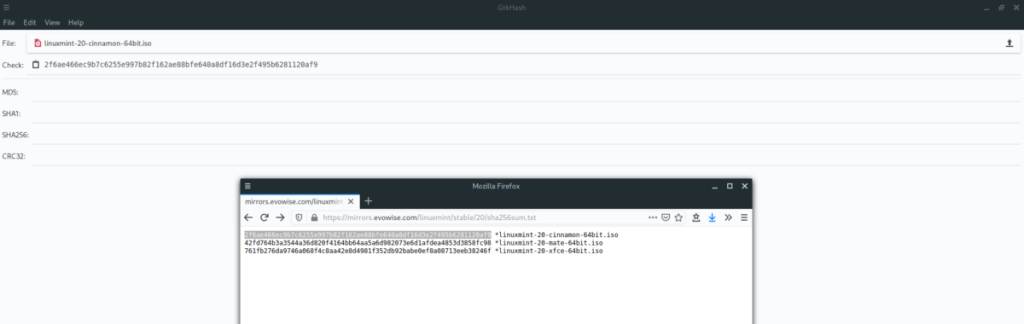
Etapa 3: copie o código de checksum para a área de transferência. Em seguida, cole-o na caixa “Check”.
Etapa 4: Encontre o botão “Hash” na parte inferior da página e clique nele. GTKHash calculará por um minuto e verificará o código que você postou com o arquivo ISO. Se o hash corresponder, você não verá nenhuma diferença na caixa de “Seleção” e nas caixas de saída.
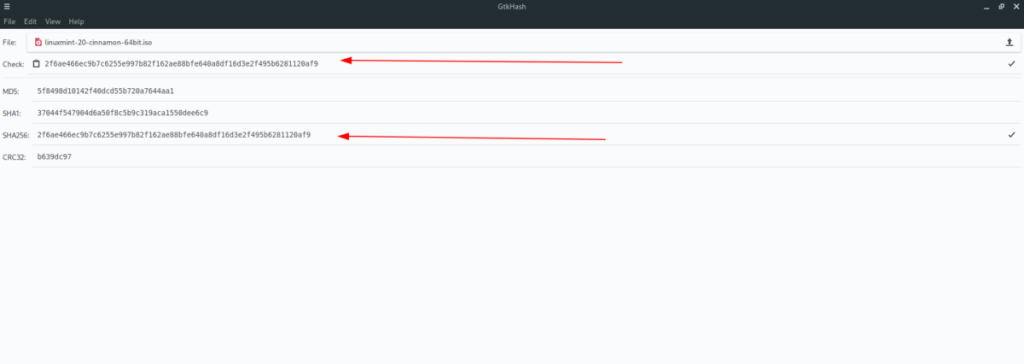
Método 2 - Verificando a soma de verificação com o Terminal
Verificar a soma de verificação com o terminal é simples no Linux, mas não tão conveniente. Na maioria das distribuições Linux modernas, são usados hashes SHA265. No entanto, alguns usam somas MD5. Abordaremos ambos nesta seção.
Para verificar uma soma de verificação SHA265, faça o seguinte. Novamente, assim como na seção GUI, usaremos o Linux Mint 20 Cinnamon ISO como exemplo.
Abra uma janela de terminal na área de trabalho do Linux. Em seguida, mova a sessão do terminal para onde está o arquivo ISO. Neste exemplo, está em “Downloads”.
cd ~ / Downloads
Execute o comando sha256sum no arquivo ISO baixado. Se a saída corresponder à soma de verificação no site, ela está limpa e sem alterações. Caso contrário, ele está corrompido e você não deve usá-lo.
sha256sum iso-file.iso
Para verificar uma soma de verificação MD5, use o comando md5sum.
md5sum iso-file.iso
Assim como a soma SHA256, se a saída não corresponder ao código de checksum no site, você tem um arquivo ISO corrompido e não deve usá-lo. Se eles combinarem, tudo é seguro para usar!
Controle computadores em sua rede com facilidade usando o KontrolPack. Conecte e gerencie computadores com diferentes sistemas operacionais sem esforço.
Você quer executar algumas tarefas repetidas automaticamente? Em vez de ter que clicar em um botão várias vezes manualmente, não seria melhor se um aplicativo
O iDownloade é uma ferramenta multiplataforma que permite ao usuário baixar conteúdo sem DRM do serviço iPlayer da BBC. Ele pode baixar vídeos no formato .mov
Temos abordado os recursos do Outlook 2010 em muitos detalhes, mas como ele não será lançado antes de junho de 2010, é hora de dar uma olhada no Thunderbird 3.
De vez em quando, todo mundo precisa de uma pausa. Se você está procurando um jogo interessante, experimente o Flight Gear. É um jogo multiplataforma de código aberto e gratuito.
O MP3 Diags é a ferramenta definitiva para corrigir problemas na sua coleção de áudio musical. Ele pode marcar corretamente seus arquivos MP3, adicionar capas de álbuns ausentes e corrigir VBR.
Assim como o Google Wave, o Google Voice gerou um burburinho em todo o mundo. O Google pretende mudar a forma como nos comunicamos e, como está se tornando
Existem muitas ferramentas que permitem aos usuários do Flickr baixar suas fotos em alta qualidade, mas existe alguma maneira de baixar os Favoritos do Flickr? Recentemente, viemos
O que é Sampling? Segundo a Wikipédia, “É o ato de pegar uma parte, ou amostra, de uma gravação sonora e reutilizá-la como um instrumento ou
O Google Sites é um serviço do Google que permite ao usuário hospedar um site no servidor do Google. Mas há um problema: não há uma opção integrada para fazer backup.



![Baixe o FlightGear Flight Simulator gratuitamente [Divirta-se] Baixe o FlightGear Flight Simulator gratuitamente [Divirta-se]](https://tips.webtech360.com/resources8/r252/image-7634-0829093738400.jpg)




